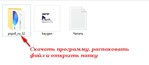Tutorial by Noe Design "Absztrakt"
19-03-2016 05:53
Это цитата сообщения Sabine_Astana Оригинальное сообщение
Читать далее...
комментарии: 0
понравилось!
вверх^
к полной версии
Это цитата сообщения Sabine_Astana Оригинальное сообщение
Absztrakt

Автор урока: Noé Design

Источник урока: здесь
Перевод на русский язык,
выполнение в Corel PaintShop Pro X7,
редактирование текста,
выполнение скриншотов от
Материал:

Или во Вложении.
Принадлежности:
Распаковать папку с материалом.
В папке «selectionok» находятся файлы, которые нужно скопировать и поместить в папку Элементы выбора
В папке «sablonok» находятся изображения шаблонов.
Главное изображение на ваше усмотрение.
*Я использовала фото девушки: туба девушки: Constance Jablonski by Derek Kettela2
Фильтры:
Alien Skin Eye Candy 5: Impact/Glass
Nik Software/Color Efex Pro 3.0 Complete
Mehdi/Sorting Tiles
Artistic/Rough Pastels
MuRa's Meister/Pole Transforms:
Урок состоит из трех частей и два коллажа будут готовы.
Часть 1
Перевод на русский язык с венгерского немного доставляет неудобства для меня, поэтому я пройду к переводу выполнения урока.
Часть 2
Выбрать два цвета для палитры Материалы:
- цвет переднего плана темный, например: #210603
- цвет фона светлый, например: #f5c89b
Создать – Новое изображение 950 х 500 пикселей, прозрачный
Залить основным цветом (цвет переднего плана)
1. Выделения – Загрузить/сохранить выделение – Загрузить выделенный элемент с диска: выбрать "abszt5". Загрузить.

Выделения – Преобразование выделенного элемента в слой
Выделения – Отменить выбор (Ctrl+D)
2. Активировать нижний слой (Растровый 1)
Выделения - Загрузить выделенный элемент с диска: выбрать "abszt4", с теми же настройками. Загрузить.
Выделения – Преобразование выделенного элемента в слой
Выделения – Отменить выбор (Ctrl+D)
3. Активировать нижний слой (Растровый 1)
Выделения - Загрузить выделенный элемент с диска: выбрать "abszt3", с теми же настройками. Загрузить.
Выделения – Преобразование выделенного элемента в слой
Выделения – Отменить выбор (Ctrl+D)
4. Активировать нижний слой (Растровый 1)
Выделения - Загрузить выделенный элемент с диска: выбрать "abszt2", с теми же настройками. Загрузить.
Выделения – Преобразование выделенного элемента в слой
Выделения – Отменить выбор (Ctrl+D)
Чтобы выполнить «сеточку» самостоятельно, нужно:
В палитре материалы установить:
- цвет переднего плана черный
- цвет фона белый
Создать растровый слой
Залить белым цветом
Эффекты - Эффекты текстуры - Мозаика: шестиугольник

Вместо шестиугольника вы можете использовать что-то другое.
Инструментом Волшебная палочка выбрать белые ячейки, инвертировать и нажать на Delete, отменить выбор.
Или применить:
Фильтр Transparency / Eliminate White
5. На этом же слое (сетка)
Выделения - Загрузить выделенный элемент с диска: выбрать "abszt6", с теми же настройками. Загрузить.
Delete на клавиатуре
Выделения – Отменить выбор (Ctrl+D)
6. Закрывайте видимость слоев, что бы видеть что происходит на рабочем холсте.
7. Активировать третий слой (Преобразованный…2)
Открыть видимость слоя
Выделить инструментом Волшебная палочка: настройки по умолчанию; нужные ячейки.

Автор урока: Noé Design

Источник урока: здесь
Перевод на русский язык,
выполнение в Corel PaintShop Pro X7,
редактирование текста,
выполнение скриншотов от
Материал:
Или во Вложении.
Принадлежности:
Распаковать папку с материалом.
В папке «selectionok» находятся файлы, которые нужно скопировать и поместить в папку Элементы выбора
В папке «sablonok» находятся изображения шаблонов.
Главное изображение на ваше усмотрение.
*Я использовала фото девушки: туба девушки: Constance Jablonski by Derek Kettela2
Фильтры:
Alien Skin Eye Candy 5: Impact/Glass
Nik Software/Color Efex Pro 3.0 Complete
Mehdi/Sorting Tiles
Artistic/Rough Pastels
MuRa's Meister/Pole Transforms:
Урок состоит из трех частей и два коллажа будут готовы.
Часть 1
Перевод на русский язык с венгерского немного доставляет неудобства для меня, поэтому я пройду к переводу выполнения урока.
Часть 2
Выбрать два цвета для палитры Материалы:
- цвет переднего плана темный, например: #210603
- цвет фона светлый, например: #f5c89b
Создать – Новое изображение 950 х 500 пикселей, прозрачный
Залить основным цветом (цвет переднего плана)
1. Выделения – Загрузить/сохранить выделение – Загрузить выделенный элемент с диска: выбрать "abszt5". Загрузить.

Выделения – Преобразование выделенного элемента в слой
Выделения – Отменить выбор (Ctrl+D)
2. Активировать нижний слой (Растровый 1)
Выделения - Загрузить выделенный элемент с диска: выбрать "abszt4", с теми же настройками. Загрузить.
Выделения – Преобразование выделенного элемента в слой
Выделения – Отменить выбор (Ctrl+D)
3. Активировать нижний слой (Растровый 1)
Выделения - Загрузить выделенный элемент с диска: выбрать "abszt3", с теми же настройками. Загрузить.
Выделения – Преобразование выделенного элемента в слой
Выделения – Отменить выбор (Ctrl+D)
4. Активировать нижний слой (Растровый 1)
Выделения - Загрузить выделенный элемент с диска: выбрать "abszt2", с теми же настройками. Загрузить.
Выделения – Преобразование выделенного элемента в слой
Выделения – Отменить выбор (Ctrl+D)
Чтобы выполнить «сеточку» самостоятельно, нужно:
В палитре материалы установить:
- цвет переднего плана черный
- цвет фона белый
Создать растровый слой
Залить белым цветом
Эффекты - Эффекты текстуры - Мозаика: шестиугольник

Вместо шестиугольника вы можете использовать что-то другое.
Инструментом Волшебная палочка выбрать белые ячейки, инвертировать и нажать на Delete, отменить выбор.
Или применить:
Фильтр Transparency / Eliminate White
5. На этом же слое (сетка)
Выделения - Загрузить выделенный элемент с диска: выбрать "abszt6", с теми же настройками. Загрузить.
Delete на клавиатуре
Выделения – Отменить выбор (Ctrl+D)
6. Закрывайте видимость слоев, что бы видеть что происходит на рабочем холсте.
7. Активировать третий слой (Преобразованный…2)
Открыть видимость слоя
Выделить инструментом Волшебная палочка: настройки по умолчанию; нужные ячейки.
241. Коллаж - «You will never fade away».
19-03-2016 03:18
комментарии: 0
понравилось!
вверх^
к полной версии
Клипарт для ваших работ.
18-03-2016 11:03
комментарии: 0
понравилось!
вверх^
к полной версии
240. Коллаж по уроку «Lola».
18-03-2016 02:49
комментарии: 0
понравилось!
вверх^
к полной версии
239. Коллаж - «All Your happy moments».
17-03-2016 03:38
комментарии: 0
понравилось!
вверх^
к полной версии
Делаем рамочку фотошоп с помощью деформации
17-03-2016 03:07
Автор урока: Тамила Кушнарёва
 [показать]
[показать]
ВОТ ТАКАЯ РАМОЧКА У НАС ПОЛУЧИЛАСЬ.
****************
Читать далее...
комментарии: 0
понравилось!
вверх^
к полной версии
Автор урока: Тамила Кушнарёва
 [показать]
[показать]ВОТ ТАКАЯ РАМОЧКА У НАС ПОЛУЧИЛАСЬ.
 [показать] [показать] |
****************
|
Рамка №536.
17-03-2016 02:37
Код рамочки
Просьба, беря работу, цитировать.
Вам не сложно, а мне приятно!
Благодарю за цитирование!
комментарии: 0
понравилось!
вверх^
к полной версии
Просьба, беря работу, цитировать.
Вам не сложно, а мне приятно!
Благодарю за цитирование!
Tutorial by Saturnella "Lola"
16-03-2016 19:20
Это цитата сообщения Sabine_Astana Оригинальное сообщение
Урок переведен 22-07-2013
Был опубликован на Майл.ру
комментарии: 0
понравилось!
вверх^
к полной версии
Это цитата сообщения Sabine_Astana Оригинальное сообщение
Урок переведен 22-07-2013
Был опубликован на Майл.ру
Lola
 [800x525]
[800x525]
Автор урока: Saturnella
Источник урока и материала: http://www.saturnelladesign.fr/tutos/psp/lola.htm
Если прямая ссылка не работает пробуем через http://hideme.ru/
Благодарю Saturnella за возможность перевести ее уроки,
которые можно посмотреть на ее сайте:
 [300x40]
[300x40]
http://www.saturnelladesign.fr
Если прямая ссылка не работает пробуем через http://hideme.ru/
Перевод на русский язык,
адаптация для Corel PSP PX 2,
редактирование текста,
выполнение скриншотов от

 [800x525]
[800x525]
 [800x525]
[800x525]Автор урока: Saturnella
Источник урока и материала: http://www.saturnelladesign.fr/tutos/psp/lola.htm
Если прямая ссылка не работает пробуем через http://hideme.ru/
Благодарю Saturnella за возможность перевести ее уроки,
которые можно посмотреть на ее сайте:
 [300x40]
[300x40]http://www.saturnelladesign.fr
Если прямая ссылка не работает пробуем через http://hideme.ru/
Перевод на русский язык,
адаптация для Corel PSP PX 2,
редактирование текста,
выполнение скриншотов от

 [800x525]
[800x525]
Серия сообщений "Tutorial by Saturnella":
Часть 1 - Tutorial by Saturnella "Lady Silver"
Часть 2 - Tutorial by Saturnella "Rosine"
Часть 3 - Tutorial by Saturnella Egyptian
Часть 4 - Tutorial by Saturnella "Lola"
Клипарт Nata-Leoni по работам художника Ольги Дроздовой
16-03-2016 04:28
Это цитата сообщения Nata-Leoni Оригинальное сообщение


Фотографии в альбоме «Клипарт по работам художника Ольги Дроздовой», автор nat19591106 на Яндекс.Фотках
Пароль: 9999













Читать далее...
комментарии: 0
понравилось!
вверх^
к полной версии
Это цитата сообщения Nata-Leoni Оригинальное сообщение


Фотографии в альбоме «Клипарт по работам художника Ольги Дроздовой», автор nat19591106 на Яндекс.Фотках
Пароль: 9999













Моя шпаргалка, коды для оформления дневника.
16-03-2016 03:05
комментарии: 13
понравилось!
вверх^
к полной версии
237. Коллаж - «Superior Nan Azari».
16-03-2016 03:04
комментарии: 0
понравилось!
вверх^
к полной версии
Рамка №535.
15-03-2016 16:42
Код рамочки
Просьба, беря работу, цитировать.
Вам не сложно, а мне приятно!
Благодарю за цитирование!
комментарии: 0
понравилось!
вверх^
к полной версии
Просьба, беря работу, цитировать.
Вам не сложно, а мне приятно!
Благодарю за цитирование!
236. Коллаж - «A Christmas Message».
15-03-2016 03:25
комментарии: 0
понравилось!
вверх^
к полной версии
УСТАНОВКА Corel PaintShop Pro X8 18.0.0.124 Rus
14-03-2016 10:54
комментарии: 0
понравилось!
вверх^
к полной версии
235. Коллаж - «Sincerity».
14-03-2016 04:17
комментарии: 0
понравилось!
вверх^
к полной версии
234. Коллаж - «Easter 2016».
14-03-2016 03:33
комментарии: 0
понравилось!
вверх^
к полной версии
Корейский салат из зеленой стручковой фасоли.
13-03-2016 22:13
|
Рамка №534.
13-03-2016 03:54
Код рамочки
Просьба, беря работу, цитировать.
Вам не сложно, а мне приятно!
Благодарю за цитирование!
комментарии: 0
понравилось!
вверх^
к полной версии
Просьба, беря работу, цитировать.
Вам не сложно, а мне приятно!
Благодарю за цитирование!